Apple a introdus o funcție de căutare emoji foarte solicitată în iOS 14, adică iPhone utilizatorii au putut să caute emoji-ul lor preferat de ceva vreme. Odată cu lansarea iPadOS 14.5, Apple a adus în sfârșit paritatea dispozitivelor sale cu tablete, permițând iPad utilizatorii să facă același lucru. Iată cum funcționează noua căutare emoji.

Înainte de a urma pașii de mai jos, asigurați-vă că ați activat emoji în aplicația Setări: accesați General -> Tastatură -> Tastaturi -> Adăugați tastatură nouă , apoi selectați Emoji .
diferența Apple Watch 5 și 6
Cum să cauți Emoji pe iPad
- Lansați o aplicație care vă permite să utilizați tastatura, cum ar fi Mesaje sau Note , de exemplu.
- Atingeți un câmp de introducere pentru a afișa tastatura, apoi atingeți față zâmbitoare sau glob în colțul din stânga jos al ecranului.

- Atingeți pictograma de căutare (lupa) din colțul din stânga jos al ecranului.
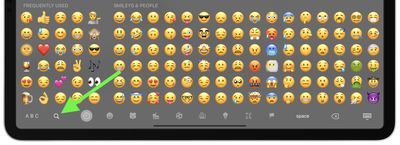
- Introduceți termenul de căutare (vehicul, de exemplu). Dacă mai multe emoji filtrate se potrivesc căutării dvs. dincolo de ceea ce este vizibil pe ecran, puteți glisa peste ele pentru a vedea mai multe rezultate.

- Pur și simplu atingeți un emoji pentru a-l folosi.
Te întrebi cum poți folosi emoji pe desktop în macOS? Faceți clic aici pentru a afla cum .
Etichete: emoji , Emoji Keyboard , Ghid de funcții iOS 14.5 Forum asociat: iOS 14

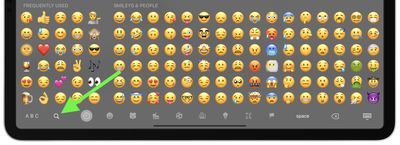

Posturi Populare